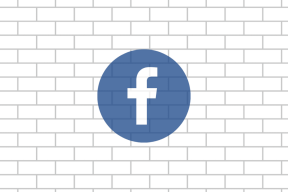7 najlepszych porad i wskazówek dotyczących ramek do zdjęć Aura Carver
Różne / / April 03, 2023
The Inteligentna cyfrowa ramka Aura Carver to mała 10,1-calowa ramka na zdjęcia, która wyświetla bogate i żywe zdjęcia. Automatycznie przestawia ujęcia portretowe i inteligentnie dopasowuje je do podobnych zdjęć. Pasek dotykowy na górze ramki zapewnia pełną kontrolę nad zdjęciami w pokazie slajdów. Przedstawiliśmy najlepsze wskazówki i sztuczki Aura Carver, które pomogą Ci w pełni go wykorzystać.

Najlepsze jest to, że te ustawienia pomogą Ci dostosować ramkę do zdjęć zgodnie z Twoim wyborem.
Sprawdźmy więc niektóre z najlepszych porad i sztuczek dotyczących ramek do zdjęć Aura Carver. Ale najpierw,
- Oto najlepsze łatwe w użyciu cyfrowe ramki do zdjęć dla dziadków
- Zależy od Ciebie Świąteczny nastrój dzięki tym inteligentnym lampkom na sznurku
- Porównanie Fujifilm Instax Mini 11 Polaroid Snap: Który aparat natychmiastowy jest lepszy
1. Zmień czas
Ramka na zdjęcia Aura Carver Ci to umożliwi dodaj nieograniczoną liczbę zdjęć do ramki a każde zdjęcie będzie wyświetlane przez 10 minut. Dla wielu może to być zbyt długie, aby pokazać zdjęcie, a niektórzy mogą chcieć, aby zdjęcia zmieniły się nieco szybko.
Na szczęście opcje ramki na zdjęcia Carver pozwalają wybrać 2 minuty lub 5 minut jako odstęp między zdjęciami pojawiającymi się na ekranie. Oczywiście możesz wybrać dłuższy czas trwania. Ramka na zdjęcia Carver pozwala wybrać do 24 godzin wyświetlania zdjęć w formie pokazu slajdów.
Aby wprowadzić te zmiany, musisz użyć aplikacji Aura Frames na swoim Androidzie lub iPhonie.
Pobierz ramki Aura na Androida
Pobierz ramki Aura na iPhone'a
Otwórz aplikację Aura Frames na swoim telefonie i dotknij ikony Ustawienia w prawym górnym rogu. Wybierz ustawienia czasu z listy i wybierz to, które najbardziej Ci odpowiada.


2. Nie odtwarzaj filmów
Ramka na zdjęcia Aura Carver może wyświetlać zdjęcia i filmy z łatwością. Co ciekawe, jeśli dodasz zdjęcia ruchome i zdjęcia na żywo, ramka odtwarza małe filmy po załadowaniu. Jeśli planujesz używać tej ramki wyłącznie jako ramki do zdjęć, możesz wyłączyć automatyczne odtwarzanie filmów za pomocą aplikacji Aura Frames. W aplikacji Aura Frames stuknij ikonę Ustawienia w prawym górnym rogu, stuknij w Autoodtwarzanie filmów i przełącz przycisk na to samo.

3. Wyłącz opcję Dopasowywanie zdjęć
Photo Match to jedna z głównych funkcji cyfrowej ramki do zdjęć Aura Carver. Ta funkcja wykorzystuje wewnętrzny algorytm i próbuje dopasować podobne zdjęcia (jeśli znajdują się w Twojej bibliotece) i wyświetla je obok siebie. Więc jeśli masz dwa lub więcej zdjęć swojego futrzanego przyjaciela, zostaną one wyświetlone razem. Możesz także poeksperymentować z ramką na zdjęcia, aby zobaczyć zdrową mieszankę zdjęć portretowych (czyż większość zdjęć nie jest obecnie portretami?). W tym celu musisz wyłączyć funkcję Photo Match.
W tym celu otwórz aplikację Aura Frames i dotknij ikony Ustawienia w prawym górnym rogu. Następnie wybierz Photo Match i wyłącz przełącznik opcji.

Porada profesjonalisty: Aplikacja Aura umożliwia także wyświetlanie zdjęć w porządku chronologicznym.
4. Usuń zdjęcia
Kolejną fajną wskazówką Aura Carver jest opcja Usuń zdjęcia. Po dodaniu członków rodziny mogą oni dodawać i udostępniać zdjęcia do pokazu slajdów. Jeśli ostatecznie zawierają niechciane zdjęcia, możesz usunąć te zdjęcia z biblioteki, jeśli Ci się nie podobają. Podobnie możesz też usuwać stare zdjęcia.
W tym celu otwórz aplikację Aura Frames i stuknij Wybierz. Następnie wybierz zdjęcia, które chcesz usunąć, i naciśnij przycisk Dalej. Następnie wybierz opcję Usuń z ramki z wyskakującego okienka.


Ponadto, jeśli chcesz tymczasowo wykluczyć zestaw zdjęć z ramki (i zachować go w bibliotece zdjęć), możesz wybrać opcję Wyklucz z pokazu slajdów.
5. Być na bieżąco
Aura ma swoją mini-sieć społecznościową. Możesz dodawać zdjęcia, a także dodawać komentarze lub stuknąć, aby polubić. Oczywiście musisz dodać dodatkowych członków do swojej sieci, aby zobaczyć pełną magię.
Otwórz aplikację Aura Frames i dotknij małej ikony dzwonka w prawym górnym rogu. Stuknij w Włącz powiadomienia i naciśnij przycisk Zezwalaj na powiadomienia.

Otrzymasz wszystkie najnowsze aktualizacje od członków. Aby opublikować swoje polubienie, dotknij ikony małego serca i wybierz jedną z opcji.
6. Ustaw harmonogram
Domyślnie cyfrowa ramka do zdjęć Aura Carver wyświetla zdjęcia i filmy przez cały dzień lub gdy wykryje światło. Oznacza to, że będzie nadal wyświetlać zdjęcia, nawet gdy nie będzie Cię w pokoju. Jeśli jednak chcesz oszczędzać energię, możesz odpowiednio ustawić harmonogram.
Aby skonfigurować harmonogram w Aura Carver, dotknij Włącz/Wyłącz i wybierz Harmonogram z listy. Teraz wybierz opcje Wyświetl włączony i Wyłącz wyświetlacz i wybierz czas zgodnie z wygodą.
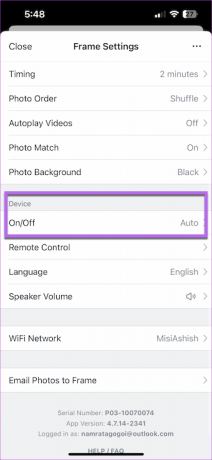
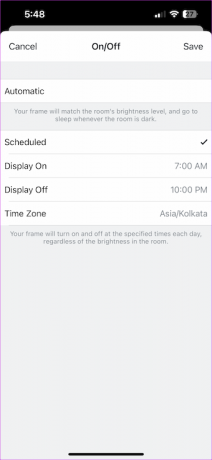
7. Zmień swój telefon w pilota
Czy wiesz, że możesz zmienić swój telefon w pilota? Dzięki niemu możesz otworzyć wybrane zdjęcie bezpośrednio z telefonu. Wybierz zdjęcie w aplikacji Aura Frames. Następnie dotknij opcji Pokaż teraz, aby natychmiast wyświetlić zdjęcie w ramce.

W tym samym czasie możesz dostosować położenie ramki. Na przykład, jeśli chcesz zamienić zdjęcie portretowe w krajobraz.


Uśmiech do kadru!
To były jedne z najlepszych porad i sztuczek dotyczących ramek do zdjęć Aura Carver. Dobrą rzeczą w tej ramie jest to, że rama daje wiele opcji. Na przykład, jeśli chcesz zobaczyć lokalizację zdjęć udostępnionych przez rodzinę, możesz długo dotknąć paska dotykowego, aby zobaczyć wszystkie szczegóły.
Ostatnia aktualizacja 12 grudnia 2022 r
Powyższy artykuł może zawierać linki partnerskie, które pomagają wspierać Guiding Tech. Nie wpływa to jednak na naszą rzetelność redakcyjną. Treść pozostaje bezstronna i autentyczna.
Scenariusz
Namrata Gogoi
Namrata uwielbia pisać o produktach i gadżetach. Pracuje dla Guiding Tech od 2017 roku i ma około pięciu lat doświadczenia w pisaniu felietonów, poradników, poradników zakupowych i wyjaśnień. Wcześniej pracowała jako Analityk IT w TCS, ale swoje powołanie znalazła gdzie indziej.